Godkend og bogfør registreringer i en kladde.
En kladde er en meget central del af SmartTID.
Kladderne benyttes af godkenderne til at kontrollere, evt. tilrette og endelig
godkende og bogføre de registreringer, som medarbejderne har foretaget i
SmartTID.
Arbejdet med kladderne sker i punktet SmartTID – Kladde.
Hver eneste gang, der foretages en indtastning til SmartTID enten fra en PC, en
tablet eller en smartphone, så dannes automatisk linjer i den kladde, som
medarbejderen tilhører.
Der kan altså være et uendeligt antal kladder i SmartTID, således at
medarbejderne ”kan ende” hos forskellige godkendere.
Man kan altså så at sige ”følge slagets gang” til enhver tid ved at kigge i kladden.
Når en virksomhed er i drift køres der hver nat en kørsel,
som genererer en ”tom” linje i kladden for alle aktive (ansatte) medarbejdere.
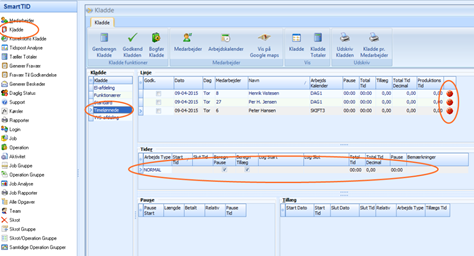
Her er et eksempel på en kladde, hvor der ligger ”tomme”
linjer til alle medarbejdere. Der er én linje i øverste del af skærmbilledet
pr. medarbejder, og for hver linje er der en linje i skærmafsnittet ”Tider”.
Der er en rød smiley udfor hver eneste linje som tegn på, at linjen endnu
ikke er i orden til bogføring (fordi medarbejderen endnu ikke har stemplet ind på
job. (ingen start- og sluttid.)
Det skal altså forstås på den måde, at SmartTID ”venter” på, at disse
medarbejdere møder på arbejde og stempler sig ind. Så sker der noget i kladden.
 Smileyen er rød udfor alle medarbejdere som tegn på, at linjen ikke kan
godkendes og bogføres. Det skyldes i dette tilfælde, at der hverken er en
start- eller sluttid. (Ingen er mødt ind)
Smileyen er rød udfor alle medarbejdere som tegn på, at linjen ikke kan
godkendes og bogføres. Det skyldes i dette tilfælde, at der hverken er en
start- eller sluttid. (Ingen er mødt ind)Indstempling.
Som dagen skrider frem, sker der ændringer i kladden.
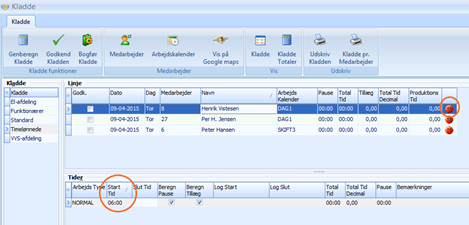
Når en medarbejder stempler sig ind via tablet eller
smartphone, så sker der blot det, at mødetidspunktet nu stemples ind på
medarbejderens linje i kladden. Medarbejderen her er mødt kl 06:00.
Smileyen er stadig rød, da medarbejderen ikke har registreret nogen sluttid
endnu.
På tablettens og smartphones startside vil man nu kunne se, at Henrik er på
arbejde.
Udstempling.
Når medarbejderen forlader arbejdspladsen, stemples der ud
via tabletten eller smart phone.
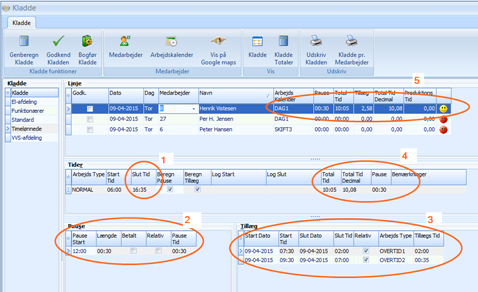
Så sker der følgende:
(1) Udstemplingtidspunktet stemples ind på medarbejderens
linje i kladden
(2) Hvis
udstemplingstudpunktet er senere end den normale frokosttid, beregnes frokosten
(her fra 12:00)
(3) Hvis der i.h.t. den op satte arbejdskalender skal beregnes diverse tillæg,
beregnes de. I dette tilfælde får
medarbejderen 2 timers overtid1 og
35 min. overtid2, men det afhænger naturligvis helt af
opsætningen af de enkelte
arbejdskalender.
(4) Den totale arbejdstid denne dag beregnes (10 t 5 min). Omregnet til decimaltal
er det 10,08 timer og
der er trukket ½ times pause
(5) De samme data som
under (4) ses øverst i skærmbilledet, OG som noget nyt bliver smileyen nu gul
som
tegn på, at linjen kan bogføres, men
medarbejderen har ikke arbejdet 100% efter den normale
arbejdstid. (Han har jo arbejdet
over).
Tilret kladde inden godkendelse.
Som godkender kan du nu foretage evt. rettelser i kladden,
inden linjerne kan godkendes og bogføres.
Du kan som godkender ændre ALT.
Herunder gives flere eksempler:
Ændre møde- eller gåtid.
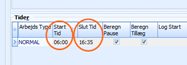
Du kan ændre både på mødetid og/eller på gåtid, hvorefter
alle tillæg, pauser m.v. genberegnes.
Dette kan også benyttes, hvis medarbejderen f.eks. helt har glemt at stemple
sig ind eller ud. Så kan godkender manuelt indtaste tiderne her.
 Bemærk, at hvis du ændrer tider i kladden, så beregnes alle
tillæg m.v. nøjagtig efter den indtastede tid. Hvis du i arbejdskalenderen
bruger såkaldte "tolerancer”, så tages der ikke hensyn til dem her.
Bemærk, at hvis du ændrer tider i kladden, så beregnes alle
tillæg m.v. nøjagtig efter den indtastede tid. Hvis du i arbejdskalenderen
bruger såkaldte "tolerancer”, så tages der ikke hensyn til dem her.Eks: Der er opsat en tolerance på 15 ved mødetid om morgenen, således at hvis
medarbejderen møder kl 6.50 i stedet for 07:00, så ”runder” systemet op til
07:00. Som godkender skal du altså taste 07:00 og ikke 06:50. Hvis du taster
06:50, bliver alt beregnet fra kl 06:50.
Hvis en medarbejder f.eks. melder sig syg om morgenen, er
SmartTID jo klar til at modtage en indstempling fra medarbejderen. Den kommer
ikke, fordi han er syg.
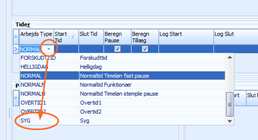
Godkender går derfor ind under tider, og ændrer arbejdstypen
fra ”Normal” til ”Syg”.
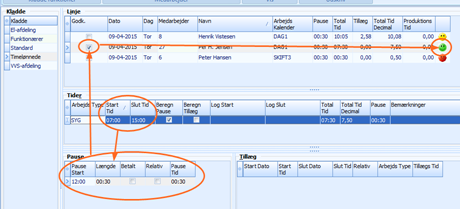
Derved udfyldes medarbejderens normale arbejdstid, der
beregnes en pause, linjen markeres som godkendt og smileyen bliver grøn. Linjen kan altså direkte bogføres.
Flere arbejdstyper på samme dag.
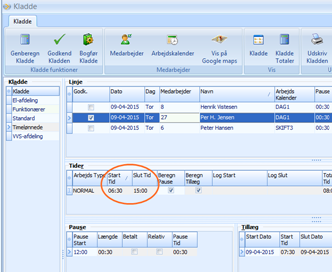
I dette eksempel har en medarbejder stemplet sig ind og ud,
og tingene ser fornuftige ud.
Du ved som godkender dog, at medarbejderen bad om fri til at foretage et ærinde
mellem 13:00 og 14:00. Medarbejderen har glemt at stemple sig ud og stemple sig
ind igen.
Godkender kan rette det ved at påsætte ekstra tidslinjer således:
Ret først gåtiden udfor arbejdstypen ”Normal” til 13:00.
Klik i det tomme rum under arbejdstypen ”Normal”.
Tryk på F3 for at oprette en ny linje.
Vælg f.eks. Arbejdstypen ”Afspadsering”, og tast kommetid 13:00 og gåtid 14:00.
Opret atter en ny linje med typen ”Normal”, og tast 14:00 i komme og 15:00 i
gåtid.
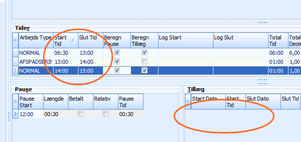
Resultatet ses herover: Der er nu 3 linjer, som korrekt
beskriver medarbejderens dag, og medarbejderen får nu heller ikke længere
beregnet overtid, fordi han har haft 1 times afspadsering.
Beregn pause og beregn tillæg.
Hvis man fjerner hakket i ”beregn pause” vil pausen
forsvinde, og den vil så at sige blive betalt af virksomheden. Det kan være
aktuelt at fjerne hakket i situationer, hvor en medarbejder helt springer sin
pause over.
Hvis man fjerner hakket i ”beregn tillæg” vil der slet ikke
blive beregnet tillæg den dag til medarbejderen.
Ekstra tillæg.
På samme måde som arbejdstyper kan man manuelt slette eller
oprette nye tillæg på en medarbejder denne bestemte dag.
 Når man arbejder meget med en kladde kan det anbefales inden godkendelse
lige at genopfriske skærmbilledet for at sikre sig, at alt er korrekt.
Når man arbejder meget med en kladde kan det anbefales inden godkendelse
lige at genopfriske skærmbilledet for at sikre sig, at alt er korrekt. 
Det
kan gøres ved at aktivere knappen ”Genberegn kladde”

Eller ved blot at skifte til en anden kladde og tilbage igen
til den aktuelle
Godkendelse af kladden.
Når en kladde er gennemset og eventuelle rettelser er
foretaget af godkenderen, er det tid til at få godkendt de enkelte
registreringer. Det kan gøres på flere måder:

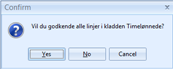 Hvis knappen ”Godkend kladden” aktiveres og der svares ”Yes”
til at godkende alle linjer, vil alle kladdelinjer, som IKKE har en rød smiley
blive markeret som godkendt.
Hvis knappen ”Godkend kladden” aktiveres og der svares ”Yes”
til at godkende alle linjer, vil alle kladdelinjer, som IKKE har en rød smiley
blive markeret som godkendt.En anden mulighed er at sætte et hak manuelt udfor de enkelte linjer, man kan
godkende.
Linjer med røde smileyer skal der tages hånd om, så de kan godkendes (eller
slettes).
Bogfør kladden.
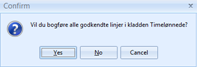

Så skal kladden bare bogføres ved at aktivere knappen
”Bogfør kladde”.
Derved ”forsvinder” de fra kladden og bliver til bogførte poster, som
efterfølgende kan ses som tidsposter flere steder, bl.a. i
medarbejderskærmbilledet, i tidspostanalysen og mange andre steder.
Linjerne går nu fra at være kladdelinjer til at være bogførte tidsposter.
 Det anbefales kraftigt, at man løbende godkender og bogfører
registreringer, da linjerne normalt først kan bruges til at udtrække i
statistikker, når de ER blevet bogført. Desuden vil registreringerne hobe sig
unødigt op i kladden, hvis de ikke godkendes og bogføres løbende.
Det anbefales kraftigt, at man løbende godkender og bogfører
registreringer, da linjerne normalt først kan bruges til at udtrække i
statistikker, når de ER blevet bogført. Desuden vil registreringerne hobe sig
unødigt op i kladden, hvis de ikke godkendes og bogføres løbende.Rettelse af allerede bogførte linjer.
Skulle man ved en fejltagelse have fået bogført en
eller flere linjer, som egentlig skulle have været rettet, er det stadig muligt
at klare dette.
Rettelse af fejl kan ske på 2 måder.
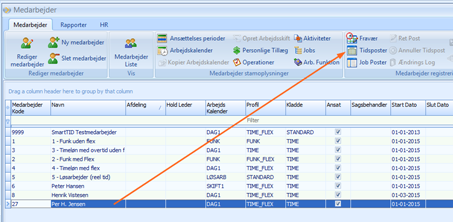
Man går ind i punktet SmartTID –
Medarbejder.
Her markerer man den medarbejder, der er blevet ”fejlbehandlet” og aktivere
knappen ”Tidsposter”.
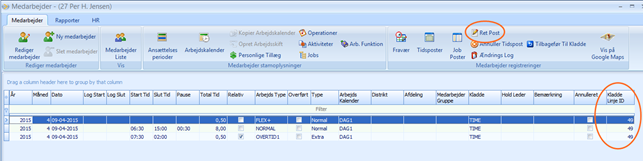
Alle bogførte linjer på medarbejderen ses. Yderst til højre
ses et nummer, som viser, hvilke linjer, der ”hører sammen” i samme
registrering.
Man kan nu rette på en enkelte postering ved at vælge ”Ret post”, men det
anbefales i stedet at foretage rettelsen på følgende måde:
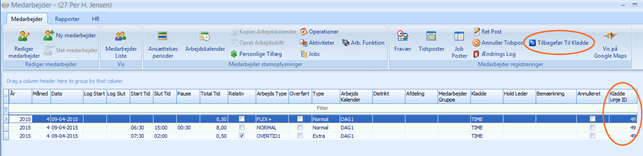
Marker en linjer og tryk ”Tilbagefør til kladde”.
Derved tilbageføres alle linjer med samme kladdelinjenr. til den oprindelige
kladde, hvor de igen kan behandles, godkendes og bogføres.
Denne rettelses metode har den store fordel, at alle overenskomstmæssige ting
omkring overtid, pauser m.v. vil blive genberegnet.
Når ”Tilbagefør til Kladde” er valgt, går man tilbage til kladden, laver evt.
rettelser, godkender og bogfører igen.
Yderligere faciliteter i kladden.
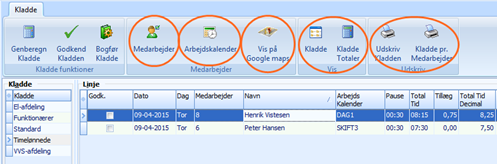
Knappen ”Medarbejder” bringer en til medarbejderlisten
Knappen ”Arbejdskalender” bringer en til arbejdskalenderen for den medarbejder,
der er markeret med >
Knappen ”Vis på Google maps” viser, hvor medarbejderen fysisk har stemplet ind
og ud, hvis det er sket på en smartphone og medarbejderen på sin telefon har
givet tilladelse til, at telefonen må videregive koordinater.
Knapperne ”Kladde” og ”Kladdetotaler” skifter mellem visning af hele kladden og
opsummeringerne pr arbejdstype i kladden.
Knappen ”Udskriv kladden” udskriver hele kladden, mens Kladde pr. medarbejder
udskriver kladden for én medarbejder.
Generering af fravær.
 Hvis man i punktet SmartTID – Generer fravær eller i punktet SmartTID –
Medarbejdere knap Fravær har indtastet f.eks. Ferie på en medarbejder, så
dannes også en linje til medarbejderen, men linjen vil have arbejdstypen
”Ferie” i stedet og SmartTID vil allerede have påsat medarbejderens normale
arbejdstid i tidslinjen.
Hvis man i punktet SmartTID – Generer fravær eller i punktet SmartTID –
Medarbejdere knap Fravær har indtastet f.eks. Ferie på en medarbejder, så
dannes også en linje til medarbejderen, men linjen vil have arbejdstypen
”Ferie” i stedet og SmartTID vil allerede have påsat medarbejderens normale
arbejdstid i tidslinjen.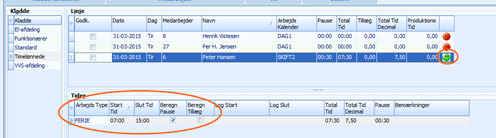
Og samtidig vil smileyen være grøn – klar til godkendelse og
bogføring.
Jobregistrering.
Hvis du benytter dig af muligheden for at registrere tid på
jobs og operationer m.v., så er der nogle yderligere ting at tage sig af i
kladden.
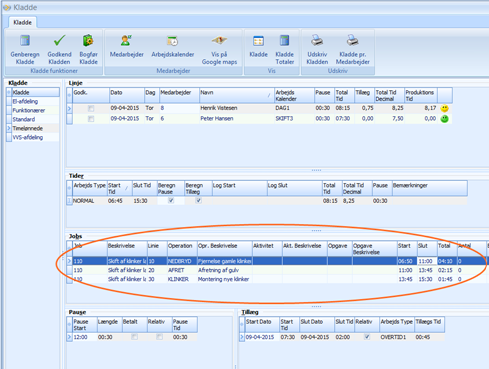
Når man via tablet eller smartphone ikke bare stempler ind
og stempler ud, men også registrerer de jobs, operationer og måske aktiviteter,
man arbejder på, så er der et ekstra skærmafsnit af tage sig af i godkendelsen.
Start og sluttid i afsnittet ”Tider” angiver medarbejderens totale arbejdstid,
men linjerne i ”job-afsnittet” fortæller noget om, hvilke jobs, medarbejderen
har registreret på i dagens løb. I den ideelle verden skal den samlede jobtid
gerne svare til den samlede arbejdstid.
Godkenderen kan som alt andet i en kladde ændre/tilsætte eller slette linjer i
”jobafsnittet”, inden linjerne godkendes og bogføres.
Rev 02 – juni 2017 / JT

